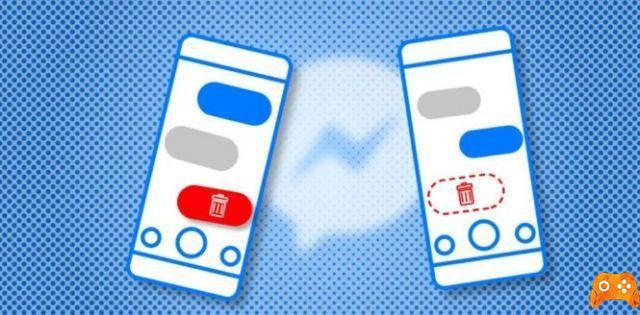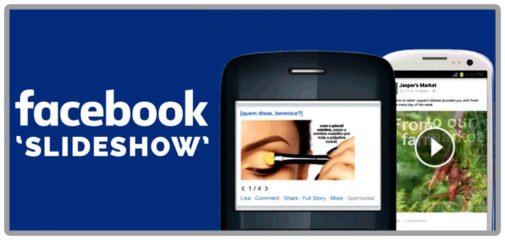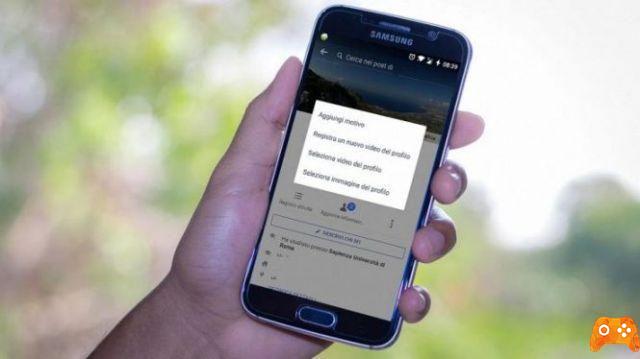
Perfil de vídeo de Facebook: ¿cómo ponerlo en lugar de la foto? ¿Estás aburrido de las fotos de perfil que tienes en Facebook? Por si no lo sabes, la red social más utilizada del mundo permite a sus usuarios insertar videos en sus perfiles como si fueran fotografías.
En 2015, Facebook comenzó a permitir que los usuarios subieran videos de hasta 7 segundos de duración en lugar de la imagen de perfil estándar, y esta función puede ser realmente útil para muchos propósitos. En este artículo, lo guiaré a través de los pasos que debe seguir para crear su video de perfil de Facebook.
Si estás interesado en poner un perfil de vídeo en Facebook, no tienes que descargar nada, lo único que debes tener a la mano es tu teléfono, la aplicación de Facebook instalada y seguir el tutorial que aquí te mostramos.
Cómo poner un vídeo de perfil en Facebook
El proceso que hay que hacer para insertar un vídeo de perfil en Facebook es realmente muy sencillo. Incluso si tuvieras que hacer un par de cosas "extra" primero, por así decirlo, ahora solo tienes que presionar un par de botones para hacerlo.
Antes de mostrarte cómo hacerlo, te recomendamos que descargues la última versión de la aplicación de Facebook para Android. Después de actualizar la aplicación, evitará tener problemas al grabar un video para ponerlo en el perfil de su cuenta de Facebook.
Desafortunadamente, actualmente solo es posible crear videos de perfil en la aplicación móvil de Facebook. Realmente no hay forma de que crees un video de perfil desde tu computadora. Pero crear un video de perfil desde su aplicación móvil es simple y fácil:
-
- Abra su aplicación móvil de Facebook y busque la pestaña de su perfil; debe ser la tercera desde la izquierda en la parte inferior de la pantalla.
- Toque el ícono de la cámara junto a su foto de perfil actual, luego "Seleccione una foto o video de perfil".
- ¡Recorta, recorta y edita tu video de perfil! Facebook ofrece una excelente interfaz para estas herramientas: puede recortar cualquier segmento de su video que sea de 7 segundos o menos. Y para recortar, seleccione "Recortar" en la barra de herramientas inferior y simplemente pellizque y arrastre el video hasta que se vea perfecto. Desde el editor de Facebook, también puede silenciar el audio y seleccionar qué cuadro del video desea configurar como su foto de portada.
Como has visto, es un proceso muy, muy simple que muchos desconocen. Te recomendamos que entres y te asegures de que tus amigos y familiares se sorprendan, porque casi nadie usa videos de perfil en sus cuentas de Facebook.
Cómo leer mensajes archivados en Facebook Messenger
Para leer más:
- ¿Se dieron de baja de Facebook? Averigüemos quién lo hizo
- Cómo ver amigos ocultos en Facebook
- Tus publicaciones e historias privadas de Instagram pueden no ser tan privadas
- Cómo descargar videos de Facebook sin programas
- Cómo compartir el estado de WhatsApp como una historia en Facebook
Deprecated: Automatic conversion of false to array is deprecated in /home/epictrick.com/htdocs/php/post.php on line 612